Die Steuerelemente
Das Panel Steuerelemente zeigt eine Liste aller Steuerelemente, die sich auf der aktuellen Seite befinden.
Eine Seite im ViewDesigner besteht aus mehreren Steuerelementen (Bilder, Buttons, Linien, usw. ), die Ansicht Steuerelemente bietet eine Übersicht über alle Steuerelemente einer Seite:
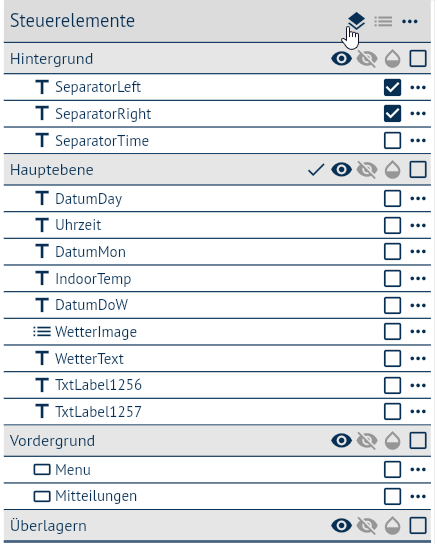
Die Steuerelemente einer Seite
Funktionen
Die folgenden Funktionen stehen zur Verfügung:
- Steuerelemente umbenennen
Klicken Sie auf den Namen eines selektierten Eintrages in der Liste, der Name des Steuerelementes kann daraufhin im Texteditor angepasst werden.
Nach dem Erstellen eines neuen Steuerelementes, wird standardmäßig ein Name mit dem Typ des Steuerelementes und einer fortlaufenden Nummer gebildet.
- Ansicht Layer
Betätigen Sie den Button (
 ) um die Steuerelemente nach Ebenen zu gruppieren. Nach
der Aktivierung des Buttons werden die Steuerelemente gruppiert nach der
Ebene dargestellt.
) um die Steuerelemente nach Ebenen zu gruppieren. Nach
der Aktivierung des Buttons werden die Steuerelemente gruppiert nach der
Ebene dargestellt.Der ViewDesigner bietet 4 Ebenen an:
Hintergrund
Hauptebene
Vordergrund
Überlagern
- Ansicht Liste
Betätigen Sie den Button (
 ) um die Steuerelemente in einer Liste darzustellen.
Nach der Aktivierung des Buttons werden die Steuerelemente in einer normalen
Liste dargestellt.
) um die Steuerelemente in einer Liste darzustellen.
Nach der Aktivierung des Buttons werden die Steuerelemente in einer normalen
Liste dargestellt.In dieser Ansicht können die Steuerelemente frei in beliebige Verzeichnisse gruppiert werden, die Features für die verschiedenen Layer stehen hier allerdings nicht zur Verfügung.
![[Important]](images/important_1050638802.png)
Important Dieser Modus steht nur für ältere Views zur Verfügung, wo Steuerelemente mit zusätzlichen Ordner gruppiert werden konnten (Legacy Modus).
- Aktionen Selektion
Betätigen Sie den Button (
 ) um die verfügbaren Aktionen für die aktuelle Selektion
anzuzeigen. Nach Aktivierung des Buttons wird das Menu mit den verfügbaren
Optionen angezeigt.
) um die verfügbaren Aktionen für die aktuelle Selektion
anzuzeigen. Nach Aktivierung des Buttons wird das Menu mit den verfügbaren
Optionen angezeigt.Folgende Funktionen stehen je nach Selektion zur Verfügung:
Auswahl löschen
In den Hintergrund
In den Vordergrund
- Layer sichtbar schalten
Betätigen Sie den Button (
 ) um eine Ebene von Steuerelementen wieder sichtbar zu
schalten. Nach dem Aktivieren des Buttons werden die betreffenden
Steuerelemente auf der Zeichenfläche
wieder eingeblendet (diese Einstellung hat keine Auswirkung auf die Anzeige
am Client).
) um eine Ebene von Steuerelementen wieder sichtbar zu
schalten. Nach dem Aktivieren des Buttons werden die betreffenden
Steuerelemente auf der Zeichenfläche
wieder eingeblendet (diese Einstellung hat keine Auswirkung auf die Anzeige
am Client).- Default Layer
Betätigen Sie den Button (
 ) ein weiteres mal um die Ebene als Default für neue
Steuerelemente zu definieren. Nach dem Aktivieren des Buttons wird die Ebene
als (
) ein weiteres mal um die Ebene als Default für neue
Steuerelemente zu definieren. Nach dem Aktivieren des Buttons wird die Ebene
als ( ) markiert und neue Steuerelemente werden automatisch in
dieser Ebene platziert.
) markiert und neue Steuerelemente werden automatisch in
dieser Ebene platziert.- Layer unsichtbar schalten
Betätigen Sie den Button (
 ) um eine Ebene von Steuerelementen komplett
auszublenden. Nach dem Aktivieren des Buttons werden die betreffenden
Steuerelemente auf der Zeichenfläche
entfernt (diese Einstellung hat keine Auswirkung auf die Anzeige am
Client).
) um eine Ebene von Steuerelementen komplett
auszublenden. Nach dem Aktivieren des Buttons werden die betreffenden
Steuerelemente auf der Zeichenfläche
entfernt (diese Einstellung hat keine Auswirkung auf die Anzeige am
Client).- Layer durchsichtig schalten
Betätigen Sie den Button (
 ) um eine Ebene von Steuerelementen durchsichtig zu
schalten. Nach dem Aktivieren des Buttons werden die betreffenden
Steuerelemente auf der Zeichenfläche leicht transparent dargestellt, können aber nicht
mehr ausgewählt werden (diese Einstellung hat keine Auswirkung auf die
Anzeige am Client).
) um eine Ebene von Steuerelementen durchsichtig zu
schalten. Nach dem Aktivieren des Buttons werden die betreffenden
Steuerelemente auf der Zeichenfläche leicht transparent dargestellt, können aber nicht
mehr ausgewählt werden (diese Einstellung hat keine Auswirkung auf die
Anzeige am Client).- Layer auswählen
Aktivieren Sie die Checkbox eines Layers um alle Steuerelemente des Layers zu selektieren. Nach der Aktivierung der Checkbox werden alle Steuerelemente auf der Zeichenfläche ausgewählt.
- Steuerelement auswählen
Die Checkbox steuert die Selektion des betreffenden Elementes auf der Zeichenfläche. Auf diese Weise ist es zum Beispiel möglich, Steuerelemente auszuwählen, die in der Zeichenfläche durch andere Elemente überlagert werden und dadurch nicht direkt auswählbar sind.
- Aktionen Steuerelement
Betätigen Sie den Button (
 ) um die verfügbaren Aktionen für das Steuerelement
anzuzeigen. Nach Aktivierung des Buttons wird das Menu mit den verfügbaren
Optionen angezeigt.
) um die verfügbaren Aktionen für das Steuerelement
anzuzeigen. Nach Aktivierung des Buttons wird das Menu mit den verfügbaren
Optionen angezeigt.Folgende Funktionen stehen zur Verfügung:
Steuerelement löschen
In den Hintergrund
Eine Ebene zurück
Eine Ebene nach vor
In den Vordergrund
- Layer verändern
Das Ändern des Layers eines Steuerelementes, ist durch einfach Drag & Drop des betreffenden Steuerelementes möglich. Wählen Sie das Icon eines Steuerelementes und verschieben Sie es in einen anderen Layer.